Les mises à jour Windows doivent être installées directement à partir de l'utilitaire Windows Update intégré au système d'exploitation. Mais que se passe-t-il si cela ne fonctionne pas? Si Windows ne mettra pas à jour ou si vous ne pouvez pas voir certaines mises à jour Windows que vous savez être présentes, il existe d'autres façons de les installer.
La première méthode pour mettre à jour Windows que nous ' ll regarde implique des programmes tiers. Bien qu'ils ne soient pas créés par Microsoft, ils fournissent toujours toutes les mises à jour correctes directement de la société, donc ne vous inquiétez pas qu'ils ne fonctionneront pas ou qu'ils soient malveillants. Ces outils Windows Update sont des programmes que vous ouvrez sur votre ordinateur qui recherchent les mises à jour manquantes, puis fournissent un moyen super simple de les installer.

Une autre façon d'installer Windows les mises à jour sans l'outil officiel Windows Update ou un outil tiers, se font en cherchant sur le site de Microsoft. Ils ont un outil de recherche spécialement conçu pour trouver des mises à jour.
Cette technique n'est pas aussi simple car vous devez savoir quelles mises à jour vous manquent pour savoir lesquelles télécharger, mais elle fonctionne toujours et garantit de véritables mises à jour.
Mises à jour depuis Windows corrige les failles de sécurité, améliore les performances et ajoute des fonctionnalités. Il est toujours préférable d'obtenir toutes les mises à jour possibles afin que votre ordinateur soit le meilleur possible, au moins en termes de correctifs et de mises à jour liés à Windows.
Comment mettre à jour Windows avec un Programme tiers
OUTDATEfighter est un programme spécialisé dans tenir à jour le logiciel. Il analyse votre ordinateur à la recherche de programmes obsolètes et fournit un moyen simple de les mettre à jour vers les dernières versions.
In_content_1 all: [300x250] / dfp: [640x360]->La particularité de cette mise à jour logicielle particulière est qu'elle inclut même un utilitaire Windows Update pour rendre la mise à jour de Windows aussi simple que la mise à jour de vos autres programmes.
Voici ce qu'il faut faire:
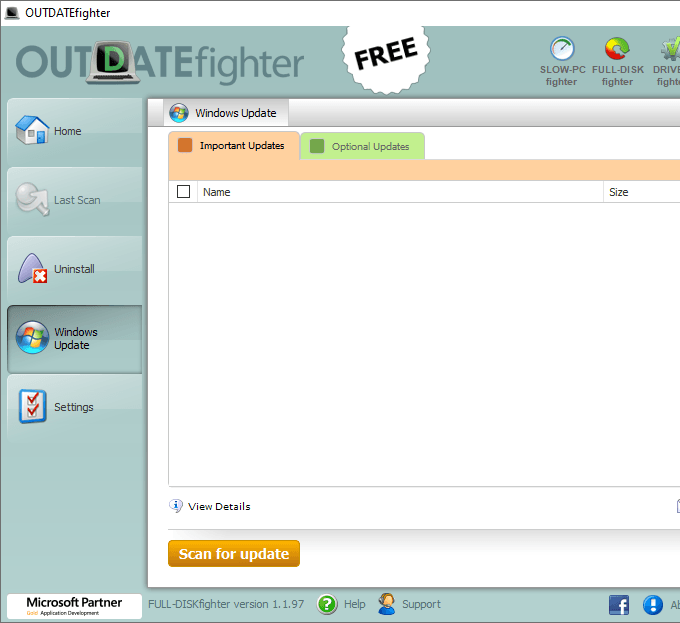
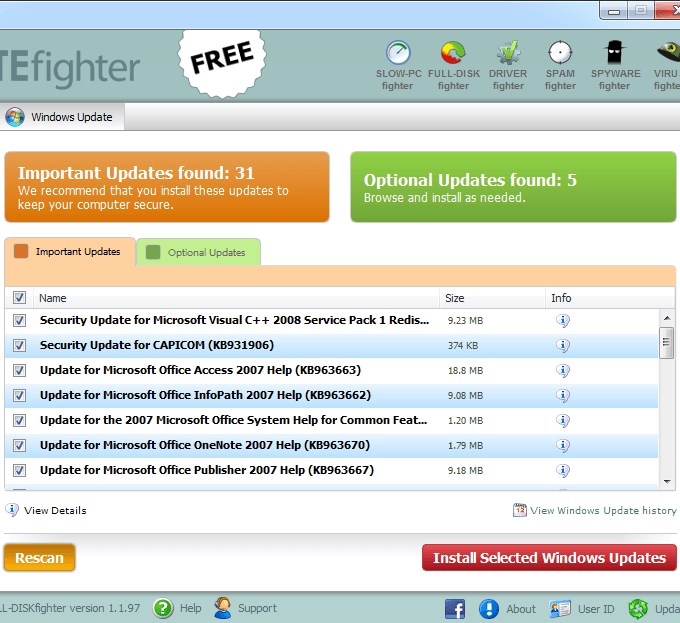
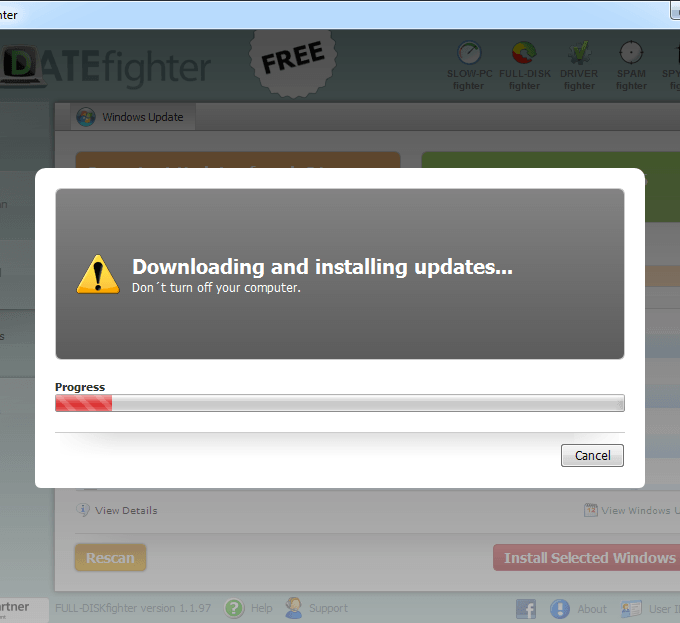
Un autre outil tiers Windows Update que vous pouvez utiliser pour mettre à jour Windows s'appelle Windows Update MiniTool. Celui-ci a quelques options de plus que ce que vous trouverez dans OUTDATEfighter, mais vous n'avez pas à les utiliser. Trouver des mises à jour et les appliquer est toujours très simple et direct.
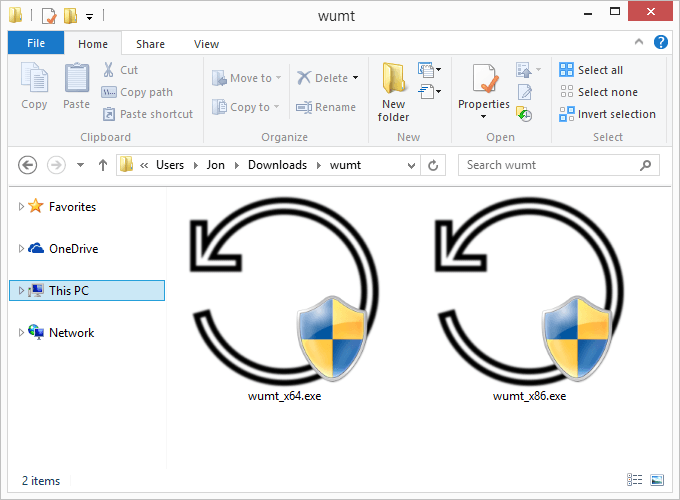
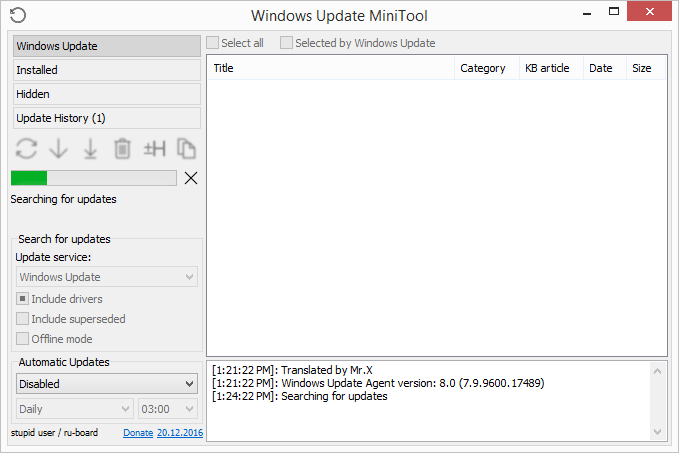
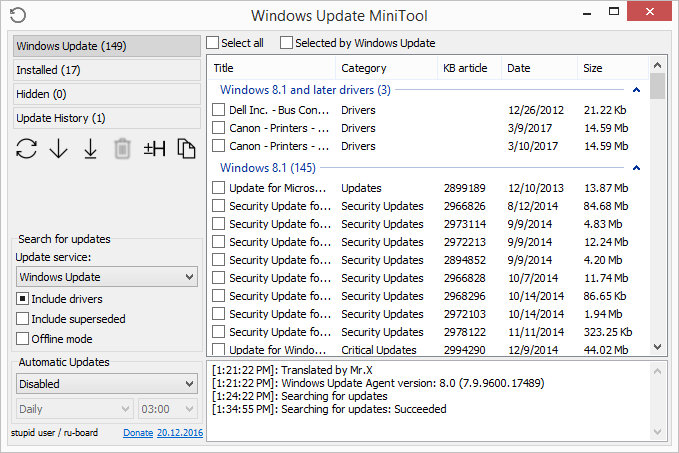
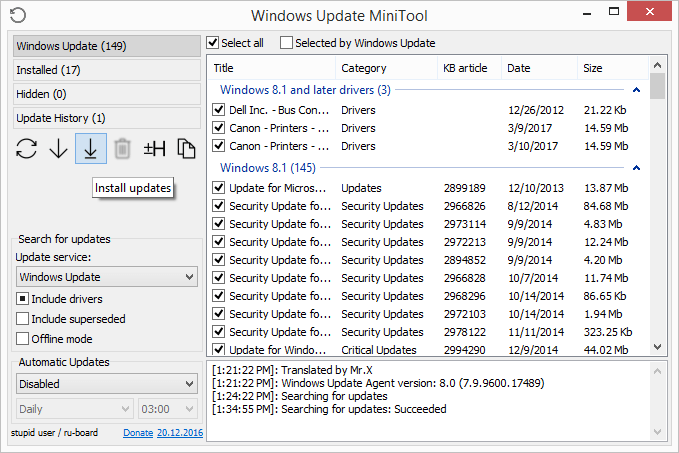
Comment télécharger les mises à jour Windows à partir du site Web de Microsoft
Microsoft fournit également un autre utilitaire Windows Update, mais il n'est pas aussi facile à utiliser . Au lieu d'analyser votre ordinateur pour rechercher les mises à jour nécessaires, vous pouvez parcourir le catalogue Microsoft Update pour télécharger manuellement les mises à jour Windows.
Le catalogue Microsoft Update comprend mises à jour du pilote, des correctifs et des mises à jour logicielles. Pour l'utiliser, recherchez simplement la mise à jour dont vous avez besoin, puis téléchargez-la et installez-la vous-même.
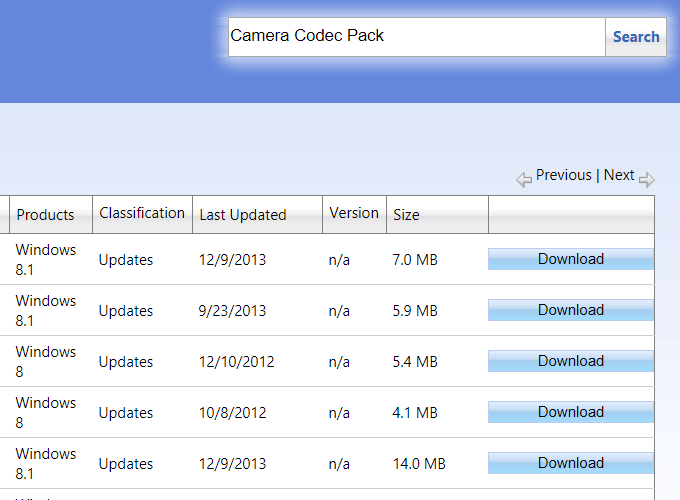
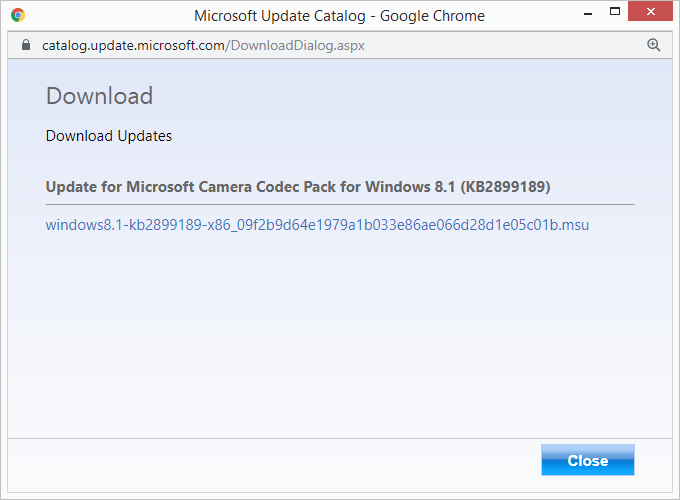
Si vous devez installer plusieurs mises à jour Windows à la fois, l'utilisation du catalogue de mises à jour n'est pas une bonne idée. Comme vous pouvez le constater, chaque fichier doit être téléchargé individuellement puis installé manuellement.
Les deux outils tiers de mise à jour Windows en haut de cette page sont bien meilleurs pour les téléchargements / mises à jour groupés et garantissent que vous obtenez toutes les mises à jour nécessaires à chaque mise à jour de Windows.